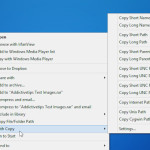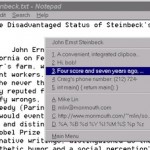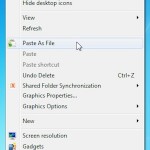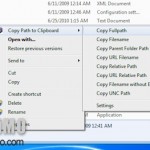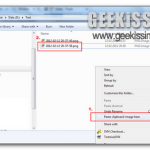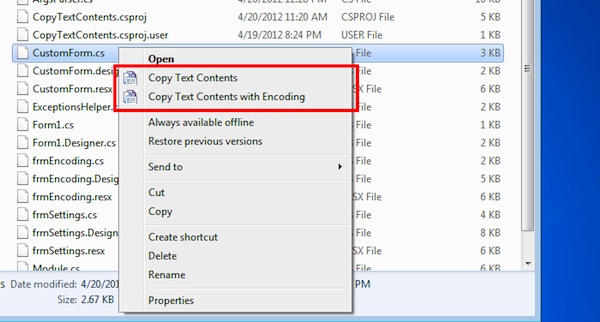
Quando risulta necessario copiare il contenuto di molteplici file di testo dover aprire, volta dopo volta, ciascun documento, selezionare quanto d’interesse e procedere poi con il copia e incolla diviene, almeno nella maggior parte dei casi, tanto scocciante quanto dispendioso in termini di tempo.
Chi, tra voi lettori di Geekissimo, è solito servirsi di un OS Windows sicuramente avrà avuto modo di apprendere personalmente il fatto che di default, purtroppo, non risulta disponibile alcuna feature per ovviare a quanto appena descritto.
Tenendo conto di ciò, in situazioni di questo tipo un software quale Copy Text Contents può però rivelarsi molto utile.
Si tratta, appunto, di un programmino totalmente gratuito ed utilizzabile senza alcun tipo di problema su tutti i sistemi operativi Windows (sia a 32-bit sia a 64-bit) che, una volta in uso, permette di copiare direttamente nella clipboard il contenuto di specifici file di testo senza doverli aprire ma, molto più semplicemente, agendo direttamente dal menu contestuale così come illustrato anche nello screenshot presente all’inizio di questo post.
Copy Text Contents, infatti, dopo essere stato installato andrà ad aggiungere due nuove voci al menu contestuale di Windows mediante cui sarà possibile, rispettivamente, copiare il contenuto del file di testo selezionato o, ancora, copiare il contenuto del file di testo ed eseguirne la codifica.
A seconda delle diverse esigenze di ciascun utente sarà anche possibile scegliere, agendo dal pannello di settaggio di Copy Text Contents, se visualizzare entrambe le voci o soltando una delle due.
Da notare che durante la fase di installazione Copy Text Contents tenterà di implementare una toolbar per cui onde evitare di ritrovarsi a dover avere a che fare con software indesiderati sarà necessario deselezionare la relativa opzione.
Download | Copy Text Contents